php小編魚仔為大家帶來Win11更新提示安裝錯誤0x8007371b解決方法。在升級到Windows 11時,有些使用者可能會遇到錯誤代碼0x8007371b的提示,導致無法完成安裝。這個問題通常是由於作業系統檔案損壞或缺失所引起的。不過,別擔心,我們為您整理了一些解決方法,幫助您解決這個問題,順利完成Win11的更新安裝。
Win11更新提示安裝錯誤0x8007371b問題解析
方法一:DirectX12
首先,按下win r快捷鍵進入運行對話窗,輸入dxdiag並按回車確認。
在隨後的介面中,點擊頂部的顯示選項卡,檢查右側的驅動程式模型是否符合要求。
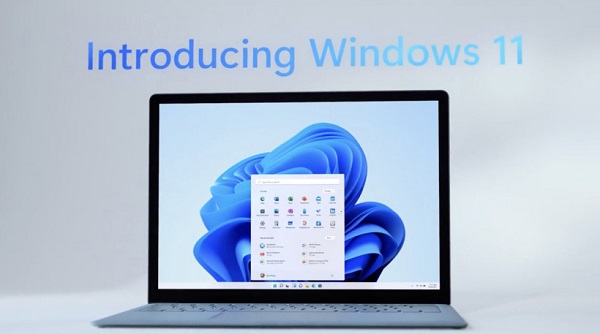
方法二:UEFI安全啟動
1、第一步,請您重新啟動電腦以確保所有進程都關閉,然後按照提示利用熱鍵進入bios設定頁面。
2、接著,在system configuration目錄下方尋找boot options選單入口並進入。
3、經過上述步驟之後,您將會看到其中的Secure Boot,無需猶豫,直接選擇並將其調整到enabled狀態。
最後,按下F10按鈕儲存設定,選擇Yes選項。重新啟動電腦後,安全啟動問題解決。
方法三:TPM2.0
1、首先,您需要在搜尋列輸入裝置管理員並開啟此功能。
2、然後在裝置管理員中展開安全設備分支,透過該路徑便可快速查看到您是否具備TMP2.0設備。
3、若是您擁有TMP2.0設備,那麼恭喜您,只需按照之前的方法進入bios設定頁面。
4、接下來,您需要依序點選Settings>Security(安全性)>Trusted Computing。
5、緊接著,在安全可信任運算下面,勾選Security Device Support選項並把AMD fTPM switch切換至AMD CPU fTPM模式。
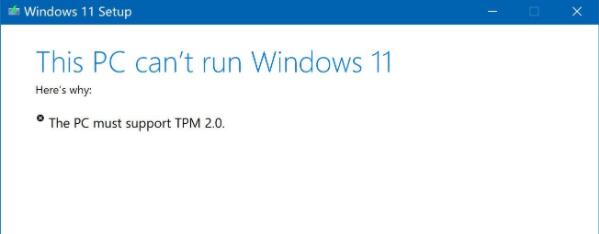
方法四:GPT分割區
1、首先,右鍵點選此電腦並選擇管理此一項。
2、在磁碟管理頁面中,找到您的C碟並右鍵點擊以步入屬性。
3、完成上述步驟之後,選擇您的磁碟,點選右下角的屬性。
4、在顯示出的頁面中,點選左邊的寫入選項。
5、當成功執行寫入作業之後,您將發現在您的磁碟分割已經被更新為了GPT格式。
以上是如何解決Win11更新提示安裝錯誤碼0x8007371b?的詳細內容。更多資訊請關注PHP中文網其他相關文章!




